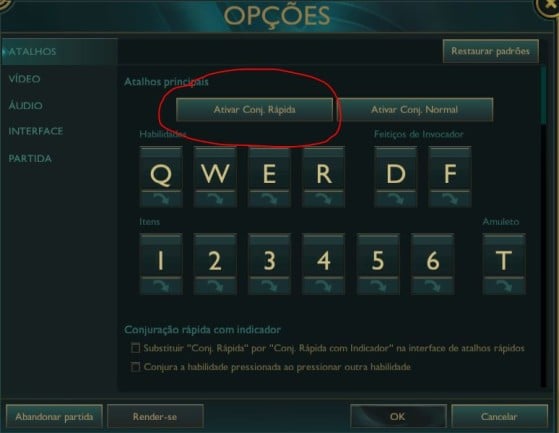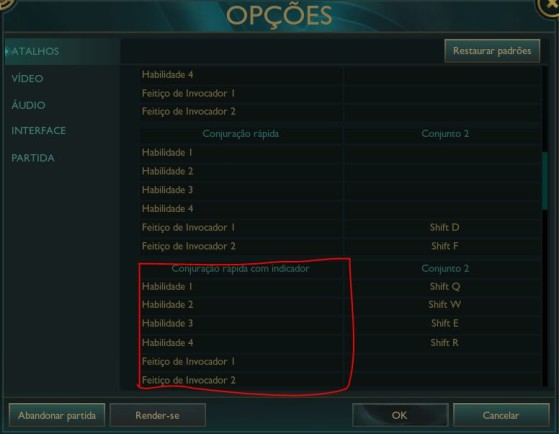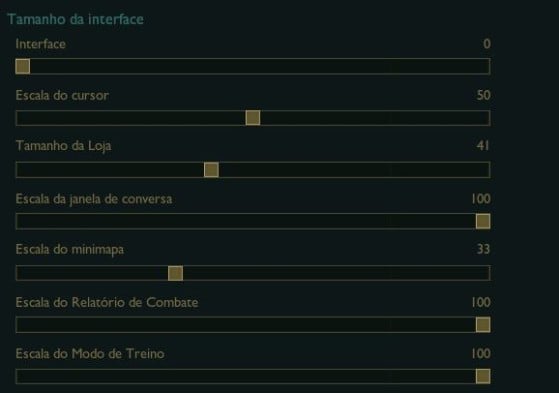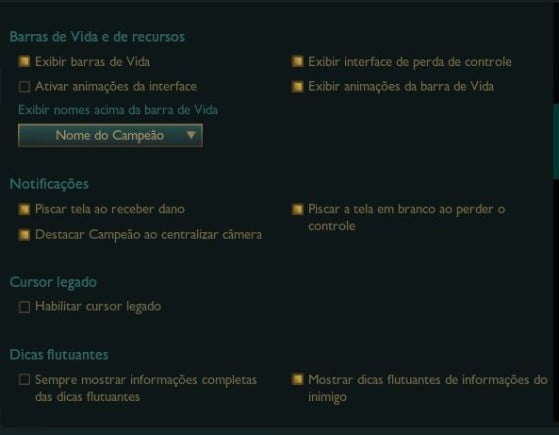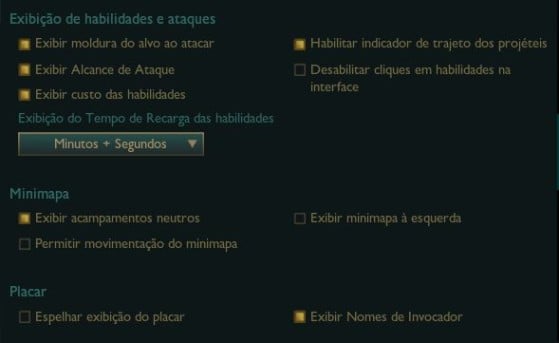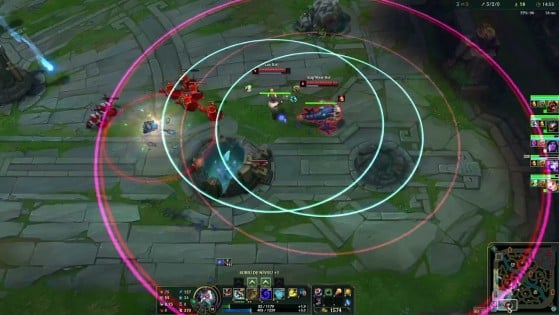Configurar nossa conta de League of Legends é muito mais complicado do que parece. As configurações padrão da Riot Games não são ruins e muitos jogadores podem achar que não são necessários muitos ajustes para melhorar o desempenho das partidas. No entanto, não é por acaso que jogadores profissionais e streamers usam configurações diferentes das definidas por padrão quando começamos a jogar. Existem opções mais eficientes que nos permitem realizar jogadas mais elaboradas ou simplesmente melhorar nossa experiência como jogadores.
Como alterar as configurações de League of Legends?
Antes de passarmos para as configurações que os profissionais de League of Legends usam para ter o melhor desempenho em suas partidas, vamos ver como as mudanças são feitas. A verdade é que é bem fácil:
- Abra o menu usando a tecla "ESC"
- Haverá cinco seções diferentes para configurar na área esquerda
- As mais importantes são "Interface", "Partida" e "Atalhos"
- A partir desse ponto você poderá mudar algumas opções que achar melhor para criar sua configuração personalizada, mas não se preocupe porque vamos ajudá-lo
Tenha em mente que os profissionais também têm seus costumes e manias. Talvez alguma mecânica associada a uma tecla fique mais confortável se você atribuí-la a um botão diferente. O importante é que você tenha todas as configurações visuais e de interface usadas por profissionais ou streamers ativadas para poder aproveitá-las. Nesse sentido, sinta-se à vontade para estabelecer os atalhos que lhe parecerem mais confortáveis. Alguns streamers e pro players mudam diversos atalhos, até mesmo de habilidades.
As melhores configurações e controles de League of Legends
O melhor dessas mudanças é que, mesmo que você precise fazer alguns ajustes, a maioria deles é muito fácil de se adaptar. São alterações simples que podem nos exigir algum tempo ou serem mais intuitivas e descomplicadas, mas não mudarão radicalmente a maneira como vemos ou experimentamos o jogo. Algumas das mudanças mais básicas e necessárias são as seguintes:
- Conjuração rápida de feitiços: é ativado na seção de atalhos e permite que você lance as habilidades com o pressionar de uma tecla. A única desvantagem é que os indicadores não serão vistos, então teremos que aprender o alcance das habilidades de cada campeão. Assim que você se acostumar um pouco, seus combos serão mais rápidos e eficientes.
- Conjuração rápida com indicador: exceto em situações muito específicas, não recomendamos ativar a opção geral de lançamento rápido com indicador que aparece no primeiro menu. Em vez disso, se você estiver tendo problemas de alcance ou quiser a opção de visualizar medidores em um momento em que precisar de mais precisão, é melhor ir para Feitiços e Habilidades de Invocador e definir os atalhos para Shift + Q, W, E ou R dependendo da habilidade, para que você ative apenas quando precisar.
Este foi um ótimo primeiro passo para começar a jogar muito mais rápido e se adaptar aos controles avançados, mas é claro que não pode ser o único. Existem outras configurações muito importantes que recomendamos.
- Apenas campeões como alvo: Este é um dos ajustes mais importantes. Certamente você já notou que quando o adversário fica entre os minions você acertou as tropas em vez dele. Com este atalho esse problema acabou. Quando pressionado, você priorizará campeões em vez de minions com seus ataques. Talvez você já o tenha ativado. Se não, nós o colocamos em C seguindo o conselho de muitos jogadores. Nós o encontramos na seção "Atalhos" no final de "Habilidades e feitiços".
- Ataque automático: Aqui está um pouco de controvérsia. O ataque automático é útil para atacar wards e lidar com inimigos quando estão sozinhos, pois os personagens usam esse recurso automaticamente desde que seus oponentes tenham visão sobre eles e não tenham pressionado a tecla S. Por outro lado, pode nos fazer mais mal do que bem em alguns jogos, já que o AA pode focar em um minion em vez de um campeão, ou mesmo em um alvo errado. É algo subjetivo, embora o tenhamos desativado. Esta opção está na seção Partida.
- Estatísticas avançadas: Na opção "Menus", dentro de Atalhos, podemos ativar esta opção, que por padrão vem como C. Isso nos permite ver muitos detalhes dos campeões que de outra forma estariam ocultos, como informações de runas e atributos como letalidade, penetração, roubo de vida etc.
Movimentação e ataque, uma opção que divide opiniões
Essa é uma das opções básicas nos controles de League of Legends e existem duas variantes bem parecidas que dividem a comunidade. O que você precisa saber antes de entrarmos em detalhes é que você deve ativar uma delas.
- Clique - movimentação com ataque: Esta opção permite que você atribua uma tecla (geralmente Shift) para interromper o movimento e acertar o inimigo mais próximo. Dessa forma, evitamos clicar com o botão direito do mouse e o risco de clicar no lugar errado e avançar para uma posição indesejada. Esta mecânica deve ser combinada com a opção na seção Partida que diz “Movimentação de ataque no cursor”. Desta forma, em vez de atacar o alvo mais próximo do nosso personagem, vamos acertar o que estiver mais próximo do cursor. A coisa a se observar é que, enquanto mantivermos o botão pressionado (no padrão, Shift), nosso personagem não se moverá, então a ideia para fazer kite é clicar para andar primeiro e depois clicar com o Shift para atacar o mais próximo do cursor.
- Movimentação com ataque: Esta opção é muito semelhante, mas tem uma diferença. Ela nos força a clicar com o botão esquerdo no alvo selecionado. É um passo adicional que vem em troca de maior precisão, pois nos permite ver o alcance do nosso personagem. Por padrão, ela vem configurada para a tecla A. Para jogar dessa foram, você deve ativar uma opção na seção "Exibição de habilidades e ataques" da categoria Interface chamada "Exibir Alcance de ataque".
Grandes mudanças na guia Interface
Até agora, revisamos alguns dos ajustes na guia Interface e que, até agora, estavam vinculados a diferentes opções que já ativamos. No entanto, você precisa revisar esta sessão e marcar ou desmarcar algumas das caixas. Alguns dependem do gosto pessoal, como a opção de mostrar os nomes dos jogadores ou de seus campeões. No entanto, existem coisas que geralmente são desabilitadas por jogadores profissionais ou de classificação mais alta.
- Permitir movimento no minimapa: Desabilitar esta opção fará com que cliques acidentais no mapa não gerem movimento.
- Mostrar custos de feitiços: Devemos sempre ter esta caixa ativada para ver quanto de mana cada habilidade custa.
- Mostrar timestamps: Isso fará com que os prompts de bate-papo incluam o tempo da partida. Não vamos usá-lo para nos comunicar, mas para calcular quando os feitiços de invocador ou ultimates dos oponentes voltarão.
De qualquer forma, aqui deixamos todas as alterações que fizemos...
Outros ajustes úteis para melhorar em League of Legends
Para encerrar nossas sugestões sobre como configurar League of Legends, queremos ir para as opções mais fáceis e que também levantam dúvidas na comunidade. Resolução, sensibilidade do mouse ou configurações gráficas são questões relativamente comuns. No entanto, deve ficar claro que, nesse sentido, não há uma maneira correta de jogar . Assim como em outros jogos competitivos é importante realizar grandes ajustes para desfrutar da melhor experiência competitiva, aqui o mais importante será encontrar o ponto em que nos sentimos mais confortáveis.
- Mouse: Você não precisa usar nenhum periférico especial para jogar League of Legends. A maioria dos profissionais usa uma sensibilidade de 50 para o mouse e a câmera, ajustando o DPI do dispositivo. Você pode fazer isso a partir de diferentes programas de configuração.
- Gráficos: Não há muitas demandas aqui também. Você pode desativar as sombras e começar nos níveis gráficos mais baixos. O mais importante é que o jogo ofereça tantos quadros por segundo quanto seu monitor aceitar. A única coisa importante é limitar os frames (para 60, 120 ou 240 dependendo do seu PC e monitor) e ativar a sincronização vertical.
Assim que você fizer as alterações em sua conta do League of Legends, poderá desfrutar de configurações quase idênticas às usadas pelos melhores jogadores. No entanto, não hesite em comentar sobre qualquer dúvida para que possamos expandir esta lista.